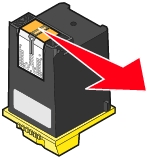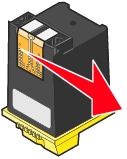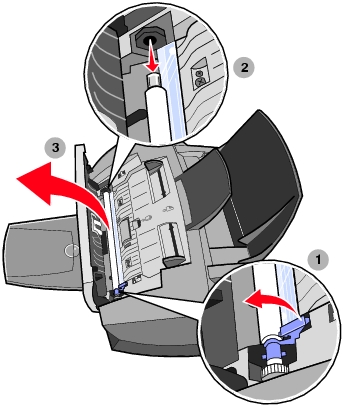Sostituzione delle cartucce di stampa
Sostituzione delle cartucce di stampa
 Allineamento delle cartucce di stampa
Allineamento delle cartucce di stampa
 Miglioramento della qualità di stampa
Miglioramento della qualità di stampa
 Conservazione delle cartucce di stampa
Conservazione delle cartucce di stampa
 Pulizia della lente di acquisizione e del rullo bianco
Pulizia della lente di acquisizione e del rullo bianco
 Riciclaggio dei prodotti Lexmark
Riciclaggio dei prodotti Lexmark
 Ordinazione di materiali di consumo
Ordinazione di materiali di consumo
Sostituzione delle cartucce di stampa
Lexmark 4200 Series utilizza le seguenti cartucce:
|
Supporto per cartucce sinistro:
Cartuccia a colori
|
Supporto per cartucce destro:
Cartuccia nera
|
|
|
|
Nota: per informazioni sull'ordinazione di materiali di consumo, vedere Ordinazione di materiali di consumo.
- Assicurarsi che l'unità multifunzione sia accesa.
- Tirare il pannello di controllo verso l'esterno, quindi aprire lo sportello di accesso alle cartucce.

Il supporto della cartuccia di stampa si sposta e si arresta in posizione di caricamento, a meno che l'unità multifunzione non sia occupata.
- Tirare le cartucce usate verso l'esterno, quindi estrarle. Conservarle in un contenitore a tenuta stagna oppure smaltirle in modo appropriato.
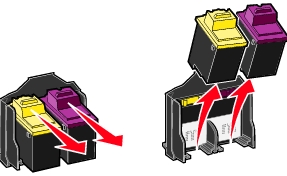
- Se si installano nuove cartucce, rimuovere l'adesivo e il nastro trasparente dalla parte inferiore delle cartucce.
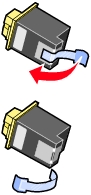
Avvertenza: non toccare i contatti in rame delle cartucce.
- Inserire la cartuccia a colori nel supporto di sinistra. Inserire la cartuccia in bianco e nero nel supporto di destra.

- Spingere indietro le cartucce finché non si bloccano nella posizione corretta.

- Chiudere lo sportello di accesso alle cartucce, quindi chiudere il pannello di controllo.
- Caricare la carta nel supporto carta e regolare la guida della carta.
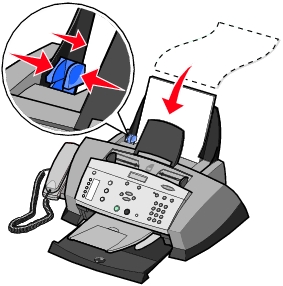
- Utilizzare i pulsanti sul pannello di controllo per rispondere alle domande visualizzate sul display:
- Se la cartuccia a colori installata è nuova, ovvero mai utilizzata, premere Seleziona.
Se la cartuccia non è nuova, premere il pulsante freccia destra una sola volta, quindi premere Seleziona.
- Se il numero parte visualizzato corrisponde al numero della cartuccia a colori in uso, premere Seleziona.
Se non è il numero parte della cartuccia a colori in uso, premere il pulsante freccia destra fino a visualizzare il numero parte corretto, quindi premere Seleziona.
- Se la cartuccia in bianco e nero installata è nuova, premere Seleziona.
Se la cartuccia è usata, premere il pulsante freccia destra una sola volta, quindi premere Seleziona.
- Se il numero parte visualizzato corrisponde al numero della cartuccia in bianco e nero in uso, premere Seleziona.
Se non è il numero parte della cartuccia in bianco e nero in uso, premere il pulsante freccia destra fino a visualizzare il numero parte corretto, quindi premere Seleziona.
- Per garantire un'installazione corretta, continuare con Allineamento delle cartucce di stampa.
Nota: per installare le cartucce di stampa è anche possibile utilizzare il Centro soluzioni Lexmark. Per informazioni, vedere Utilizzo di Centro soluzioni Lexmark.
Allineamento delle cartucce di stampa
È necessario allineare le cartucce di stampa in due casi: dopo l'installazione di cartucce nuove e per risolvere problemi di qualità di stampa.
Dopo l'installazione di cartucce nuove
Una volta installate le cartucce di stampa nuove, sul display del pannello di controllo viene visualizzato un messaggio.
- Assicurarsi che nel supporto carta sia presente della carta.
- Premere Seleziona per stampare una pagina di allineamento.
Stampa in corso pagina di allineamento viene visualizzato sul display e viene stampata una pagina di allineamento. Al termine della stampa della pagina di allineamento, l'allineamento automatico è completato.
Per risolvere problemi di qualità di stampa
Allineare le cartucce di stampa per risolvere problemi di qualità di stampa, ad esempio:
- I caratteri non sono stampati in modo corretto o non sono allineati al margine sinistro.
- Le linee rette verticali risultano ondulate.
- Caricare la carta nel relativo supporto.
- Sul pannello di controllo, premere Copia.
- Premere Opzioni fino a visualizzare Manutenzione.
- Premere la freccia destra finché l'opzione Allinea quindi premere Seleziona.
Viene stampata una pagina di allineamento. Al termine della stampa di questa pagina, l'allineamento automatico è completato.
Miglioramento della qualità di stampa
Se non si è soddisfatti della qualità di stampa dei documenti, assicurasi di:
- utilizzare la carta adatta al documento;
- utilizzare carta di spessore maggiore, di un bianco luminoso o patinata;
- selezionare una qualità di stampa superiore:
- Nel programma software, fare clic su File
 Stampa.
Stampa.
Viene visualizzata la finestra di dialogo Stampa.
- Nella finestra di dialogo Stampa, fare clic su Proprietà, Preferenze, Opzioni o Imposta.
- Nell'area Qualità/Velocità, selezionare Alta o Massima.
Se la qualità di stampa dei documenti non è ancora soddisfacente, attenersi alla seguente procedura.
Reinserimento delle cartucce di stampa
- Rimuovere le cartucce di stampa. Per informazioni, vedere Sostituzione delle cartucce di stampa.
- Inserire le cartucce di stampa. Per informazioni, vedere Sostituzione delle cartucce di stampa.
- Stampare nuovamente il documento.
- Se la qualità di stampa non è migliorata, continuare con Pulizia degli ugelli di stampa.
Pulizia degli ugelli di stampa
Utilizzo del pannello di controllo
- Caricare la carta nell'unità multifunzione. Per informazioni, vedere Caricamento della carta normale nel relativo supporto.
- Sul pannello di controllo, premere Copia.
- Premere Opzioni fino a quando l'opzione Manutenzione non viene visualizzata sul display.
- Premere la freccia destra finché l'opzione Pulizia non viene visualizzata sul display.
- Premere Seleziona. Viene stampata una pagina spingendo l'inchiostro attraverso gli ugelli intasati per ripulirli.
- Stampare nuovamente il documento per verificare il miglioramento della qualità di stampa.
- Se non si è soddisfatti della qualità di stampa, continuare con il passo 7 in Utilizzo di Centro soluzioni Lexmark, quindi stampare di nuovo il documento.
Utilizzo di Centro soluzioni Lexmark
- Caricare la carta. Per informazioni, vedere Caricamento della carta normale nel relativo supporto.
- Fare clic su Start
 Programmi
Programmi  Lexmark 4200 Series
Lexmark 4200 Series  Centro soluzioni Lexmark.
Centro soluzioni Lexmark.
- Nella scheda Manutenzione, fare clic su Pulisci per eliminare strisce orizzontali.
- Fare clic su Stampa. Viene stampata una pagina spingendo l'inchiostro attraverso gli ugelli intasati per ripulirli.
- Stampare nuovamente il documento per verificare il miglioramento della qualità di stampa.
- Se non si è soddisfatti della qualità di stampa, continuare con il passo 7, quindi stampare nuovamente il documento.
- Pulire tramite strofinamento gli ugelli e i contatti della cartuccia di stampa:
- Rimuovere le cartucce di stampa. Per informazioni, vedere il passo 2 a pagina 74.
- Inumidire un panno pulito privo di lanugine.
- Premere delicatamente il panno sugli ugelli per circa tre secondi e quindi pulire nella direzione mostrata.
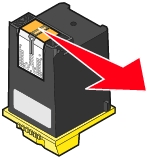
- Utilizzando una parte pulita del panno, premere il panno delicatamente contro i contatti per circa tre secondi, quindi pulire nella direzione mostrata.
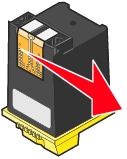
- Con una parte pulita del panno, ripetere i passi da c fino a d.
- Lasciare asciugare completamente gli ugelli e i contatti.
- Reinserire le cartucce di stampa.
- Stampare nuovamente il documento.
- Se la qualità di stampa non migliora, ripetere il passo 7 ancora una o due volte.
- Se la qualità di stampa non è ancora soddisfacente, sostituire le cartucce di stampa. Per informazioni, vedere Ordinazione di materiali di consumo.
Conservazione delle cartucce di stampa
Per far sì che le cartucce di stampa abbiano una lunga durata e per ottenere prestazioni ottimali dall'unità multifunzione:
- Conservare la nuova cartuccia di stampa nella confezione originale fino al momento dell'installazione.
- Non rimuovere le cartucce di stampa dall'unità multifunzione a meno che non debbano essere sostituite, pulite o conservate in un contenitore a tenuta stagna. Le cartucce di stampa non stampano correttamente se esposte alla luce per un lungo periodo di tempo in quanto l'inchiostro diventa secco.
La garanzia di Lexmark non copre le riparazioni dovute a danni o guasti provocati da una cartuccia ricaricata. Si sconsiglia l'utilizzo di cartucce ricaricate. La ricarica delle cartucce può compromettere la qualità di stampa e provocare danni all'unità multifunzione. Per risultati ottimali, utilizzare materiali di consumo Lexmark.
Pulizia della lente di acquisizione e del rullo bianco
Se si nota una qualità dell'immagine non soddisfacente durante l'acquisizione, l'invio di fax o la copia, potrebbe essere necessario pulire la lente di acquisizione e il rullo bianco.
- Scollegare il cavo di alimentazione e la linea telefonica dalla presa a muro.
- Aprire il pannello di controllo.
- Tirare in avanti la leva del rullo, quindi estrarre il rullo bianco dall'unità multifunzione.
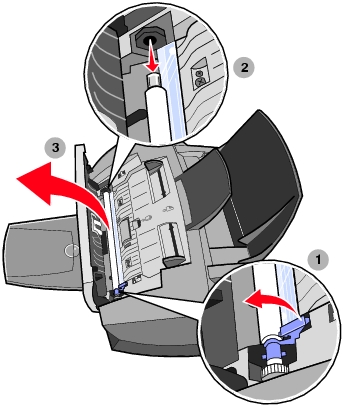
Nota: la lente di acquisizione è situata sotto il rullo bianco.
- Utilizzare un panno pulito privo di lanugine inumidito con acqua per pulire il rullo bianco e la lente di acquisizione.
- Rimontare il rullo bianco.
- Ricollegare il cavo di alimentazione e la linea telefonica.
Riciclaggio dei prodotti Lexmark
Per restituire a Lexmark i prodotti Lexmark per il riciclaggio:
- Visitare il sito Web:
www.lexmark.com/recycle
- Seguire le istruzioni visualizzate sullo schermo.
Ordinazione di materiali di consumo
Per ordinare materiali di consumo per l'unità multifunzione o per individuare il rivenditore più vicino, visitare il sito Web di Lexmark all'indirizzo www.lexmark.com.
|
Articolo:
|
Numero parte:
|
|
Cartuccia nera
|
|
|
Cartuccia a colori
|
|
|
Cavo USB
|
12A2405
|
 Sostituzione delle cartucce di stampa
Sostituzione delle cartucce di stampa Sostituzione delle cartucce di stampa
Sostituzione delle cartucce di stampa Allineamento delle cartucce di stampa
Allineamento delle cartucce di stampa Miglioramento della qualità di stampa
Miglioramento della qualità di stampa Conservazione delle cartucce di stampa
Conservazione delle cartucce di stampa Pulizia della lente di acquisizione e del rullo bianco
Pulizia della lente di acquisizione e del rullo bianco Riciclaggio dei prodotti Lexmark
Riciclaggio dei prodotti Lexmark Ordinazione di materiali di consumo
Ordinazione di materiali di consumo
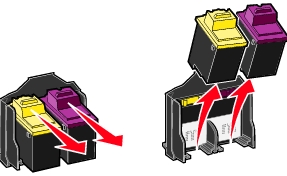
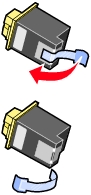


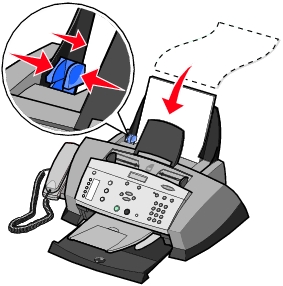
 Stampa.
Stampa.
 Programmi
Programmi  Lexmark 4200 Series
Lexmark 4200 Series  Centro soluzioni Lexmark.
Centro soluzioni Lexmark.